Jūsu fotoattēlu bibliotēkā var būt desmitiem to pašu attēlu kopiju, kas aizņem vietu tālrunī un iCloud kontā. Par laimi, Apple piedāvā viegli lietojamu rīku, kas ļauj atrast fotoattēlu dublikātus un izdzēst kopijas, izmantojot lietotni Fotoattēli.
Atjaunināt: Operētājsistēmā iOS 16.4 izlaists šodien, tagad tiks konstatēti dublikāti starp Koplietojamās iCloud fotoattēlu bibliotēkas. Ja esat to iestatījis, vēlreiz pārbaudiet, vai nav dublikātu — pēc atjaunināšanas, visticamāk, to būs vēl simtiem.
Šāda veida attēlu dublikāti var uzkrāties ātrāk, nekā jūs varētu gaidīt. Tie rodas, ja izveidojat fotoattēla kopiju, lai to rediģētu, ja fotoattēla ekrānuzņēmums tiek parādīts tā augšpusē. jūsu Camera Roll vai ja jūs un jūsu partneris augšupielādējat vienu un to pašu attēlu jūsu koplietotajā iCloud fotoattēlā Bibliotēka. Patiesībā es atradu simtiem no dublikātiem manā rūpīgi atlasītajā bibliotēkā.
Tā ir pārsteidzoši izsmalcināta funkcija, kuras pagatavošanai Apple inženieriem bija vajadzīgs liels daudzums gudrību (vairāk par to vēlāk). Lūk, kā izmantot Apple dublēto attēlu noņemšanas līdzekli un atbrīvoties no visiem šiem nevajadzīgajiem failiem.
Noņemiet fotoattēlu dublikātus iPhone, iPad un Mac ierīcēs
Lai izmantotu šo jauno funkciju lietotnē Fotoattēli, jums jāinstalē iOS 16 (vai macOS Ventura), kuru Apple izlaida pagājušajā gadā. iOS 16 ir savietojams ar visiem iPhone, kas izlaisti 2017. gadā un vēlāk: iPhone 8, X, XS, 11, 12, 13, 14 modeļiem un iPhone SE (gan otrā, gan trešā paaudze).
Šī funkcija tika atjaunināta, lai atklātu dublikātus Koplietojamās iCloud fotoattēlu bibliotēkas operētājsistēmā iOS 16.4, kas izlaista 2023. gada 27. martā.
Dzēsiet fotoattēlu dublikātus savā iPhone un iPad ierīcē

Ekrānuzņēmums: D. Grifins Džounss/Maka kults
Vispirms atveriet Fotoattēlu lietotne savā iPhone tālrunī un dodieties uz Albumi cilne. Ritiniet līdz pašai apakšai un pieskarieties Dublikāti. Kad būsit tur, varēsiet redzēt visus dublētos fotoattēlus, ko tas var atrast.
Ja jūs to neredzat, iespējams, jums vispār nav dublikātu. Urrā!
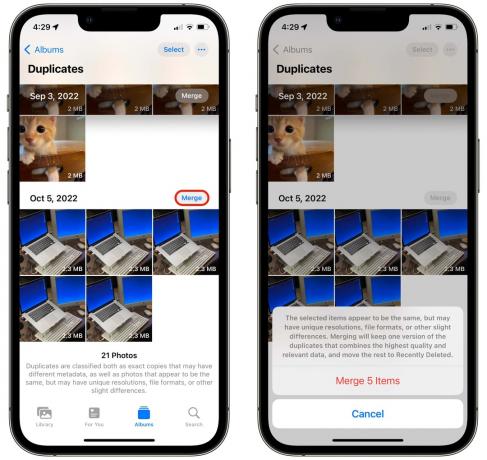
Ekrānuzņēmums: D. Grifins Džounss/Maka kults
Ja jūs darīt skatiet dažus dublikātus, vienkārši pieskarieties Apvienot lai apkopotu visus atbilstošos attēlus līdz vienam. Jūs redzēsit nelielu uznirstošo logu, kurā teikts: “Atlasītie vienumi ir precīzas kopijas, kurām var būt atšķirīgi metadati. Apvienojot, tiks saglabāta viena dublikātu versija, kas apvieno augstākās kvalitātes un atbilstošos datus, un pārējie tiks pārvietoti uz Nesen izdzēstie.
Krāns Apvienot X precīzas kopijas lai izdzēstu dublikātus.
Ja tā nav pilnībā ja esat pārliecināts, ka attēli ir precīzas kopijas, jūs saņemsit nedaudz atšķirīgu ziņojumu: “Dublikātos ir abas precīzas kopijas, kurām var būt atšķirīgas metadati, kā arī fotoattēli, kas šķiet vienādi, taču tiem var būt unikāla izšķirtspēja, failu formāti vai citas nelielas atšķirības. Jums tiks dota izvēle uz Apvienojiet tikai X precīzas kopijas, kas apvienos tikai precīzās atbilstības; vai uz Apvienojiet Y vienumus kas apvienos visu atlasīto.
Pēc manas pieredzes nebija viltus pozitīvu rezultātu. Viss, ko tas vēlējās apvienot, joprojām bija apvienojams. Un tas vienmēr izvēlēsies saglabāt fotoattēla augstākās kvalitātes versiju.
Neatkarīgi no tā, kuru opciju izvēlaties, vienu oriģinālo kopiju varēsit atrast atpakaļ savā Bibliotēka cilne; dublikāti nonāks apakšā Nesen dzēsts, un komplekts pazudīs no Dublikāti lappuse.
Ātrāk atlasiet daudz fotoattēlu
Ja jums ir simtiem un simtiem dublikātu, ko sapludināt, iespējams, ka pieskaršanās notiek ļoti lēni Apvienot katram pārim. Bet jūs nevēlaties tikai pieskarties Apvienot visu, ja kaut ko palaidi garām.
Par laimi, ir vēl viena iespēja, kas ļaus jums vienlaikus sapludināt kopu, vienlaikus iegūstot priekšskatījumu par to, ko darāt, pirms pieskaraties lielajai sarkanajai pogai.
Krāns Izvēlieties augšējā labajā stūrī. Pēc tam pieskarieties attēlam, velciet ar pirkstu uz sāniem un velciet to uz ekrāna augšdaļu. Turiet nospiestu — tālrunis sāks ritināt uz augšu, veicot atlasi. Varat iegūt priekšskatījumu par dublikātiem, kad tie ritina, un jūs joprojām varat paveikt vairākus uzreiz.
Vienkārši atlaidiet pirkstu un pieskarieties Apvienot (X) ekrāna apakšdaļā, kad esat gatavs.
Dzēsiet fotoattēlu dublikātus savā Mac datorā

Ekrānuzņēmums: D. Grifins Džounss/Maka kults
Tādas pašas dublikātu iznīcināšanas darbības veikšana Mac datorā darbojas līdzīgi. Vispirms atveriet Fotogrāfijas lietotni savā Mac datorā. Ja kādu laiku neesat atvēris lietotni Photos.app, iespējams, būs jāgaida, līdz tiks sinhronizēta fotoattēlu bibliotēka.
Kad tas ir ielādēts, jūs varat atrast Dublikāti sadaļu sānjoslā. Klikšķis Apvienot X vienumus virs katras sadaļas, lai dzēstu dublikātus.
Kā darbojas Apple dublēto attēlu noteikšana
Dublikātu noteikšana bija niansēta datorzinātņu problēma, kas Apple inženieriem bija jāatrisina. Man bija iespēja runāt ar vienu no inženieriem, kas pagājušajā vasarā strādāja pie šīs funkcijas.
Dublikātu noteikšana nevar salīdzināt tikai virspusējus datus, piemēram, faila lielumu vai izšķirtspēju – tai ir jāpārbauda, vai jums ir viena un tā paša attēla pilnas kvalitātes un zemākas kvalitātes kopija. Turklāt tam ir jānoskaidro, vai esat rediģējis fotoattēla kopiju, un jānosaka, kuru fotoattēlu vēlaties paturēt.
Lai Apple pareizi ieviestu, bija nepieciešama iespēja izdzēst fotoattēlu dublikātus iCloud koplietojamā fotoattēlu bibliotēka (Funkcija, kuru pilnībā iesaku izpētīt ģimenēm un tuviem draugiem). Mēs ar sievu ieslēdzām mūsu kopīgo bibliotēku, taču, protams, abas mūsu personīgās bibliotēkas bija piesātinātas ar tiem pašiem attēliem, ko mēs sūtījām viens otram gados pirms šīs funkcijas.
Izmantojot dublikātu noteikšanu, esmu pārliecināts, ka mūsu jaunajā vienotajā bibliotēkā nav 12 kopiju no viena mūsu suņa attēla, kas mums abiem patīk, vai divu pilnu visu mūsu kāzu fotoattēlu komplektu, kas neaizņem vietu.
Piezīme. Šo ziņu sākotnēji publicējām 2023. gada 25. janvārī. Tas ir atjaunināts un atkārtoti publicēts, lai atspoguļotu izmaiņas operētājsistēmā iOS 16.4.


